Cum să utilizați Vim în Linux
Cum de a edita fișiere prin intermediul consolei?
Modul de comandă și de posibilitățile sale
Cel mai important lucru de retinut - aceasta este cheia utilizată pentru a trece prin text - l h. j. k. l.
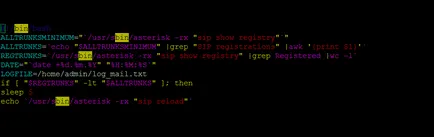
- h - deplasare la stânga cu un caracter
- j schimbare în jos un caracter
- k schimbare un caracter la partea de sus
- dreapta l schimbare un caracter
Dacă aveți nevoie de ceva pentru a copia - în Wim se face pur și simplu - este necesar să treceți mai întâi la modul de editare de text ( „V“ taste (alegerea de rânduri întregi), (selecție „v“-simbol înțelept) sau „Ctrl-V“ (bloc selecție) - după comutarea poate selecta text utilizând tastele descrise mai sus, sau cu ajutorul tastelor cu săgeți după izolare trebuie să apese „y“ pentru copiere în clipboard, pentru a introduce un „p“ mici și mari folosite - .. o mică inserție după cursor și mari, în conformitate dar înainte.
În ceea ce privește eliminarea - aici, de asemenea, au propriile lor „trucuri“:
- d sau x - șterge caracterul - necesitatea de a pune cursorul pe simbolul dorit și apăsați tasta corespunzătoare
- dw - șterge cuvântul de sub cursor
- db - eliminarea cuvântului anterior
- dd - eliminarea unui întreg șir
- d $ - șterge o parte a unei linii din poziția cursorului la sfârșitul liniei
- d ^ - îndepărtarea unei părți a liniei de la poziția cursorului la începutul liniei
Ce se întâmplă dacă aveți nevoie pentru a găsi unele informații în text? Pentru a face acest lucru, trebuie să selectați modul de căutare, în plus, există două moduri de căutare: prin apăsarea „/“ - inclusiv căutarea în direcția înainte, și atunci când a făcut clic pe „?“ - inclusiv căutarea în direcția inversă. Apoi, trebuie să introduceți un model de căutare - de exemplu. / IPADDRESS
Mulți ar putea fi mirat - cum a face Undo atât de familiar, care este, pentru a anula ultima acțiune - aceasta trebuie să folosească comanda „u“ -, dar, din păcate, puteți anula numai ultima acțiune. Dacă este necesar să se repete acțiunea nefăcute (de exemplu, face UnUndo), trebuie să apăsați pe „Ctrl + R“.
Este important - în cazul în care modul de compatibilitate cu Vi anulat, apoi a anula cel mai mare număr posibil de acțiuni.
Salvați și ieșiți
Acum vine punctul important - salvați și ieșiți. Există mai multe opțiuni:
- : W salvează modificări fără a ieși
- : Wq sau: x - vremurile bune „salvați și ieșiți“
- : Q! - ieșire fără modificări de economisire
- : W% file_name% - «salvați ca“ în noul fișier
P.S. Dacă introduceți data nașterii, atunci vă vom felicit și a dat un mic cadou :)